Johdanto
Onko sinulla ongelmia, kun iPhonesi tekstiviestin ääni ei toimi? Et ole yksin. Tämä yleinen ongelma voi olla turhauttava, mutta se on yleensä helppo korjata muutamilla suoraviivaisilla vianmääritysvaiheilla. Olitpa menettämässä tärkeitä ilmoituksia tai haluat vain saada ilmoitukset ajallaan, tämä opas auttaa sinua tunnistamaan ja ratkaisemaan ongelman.
Tässä kattavassa oppaassa käsittelemme kaikkea yksinkertaisista tarkastuksista monimutkaisempiin ratkaisuihin, mukaan lukien ohjelmistopäivitykset ja laitteiston tarkastukset. Tämän artikkelin lopussa sinulla pitäisi olla selkeä polku palauttaa iPhonesi tekstiviestin ilmoitusäänet.
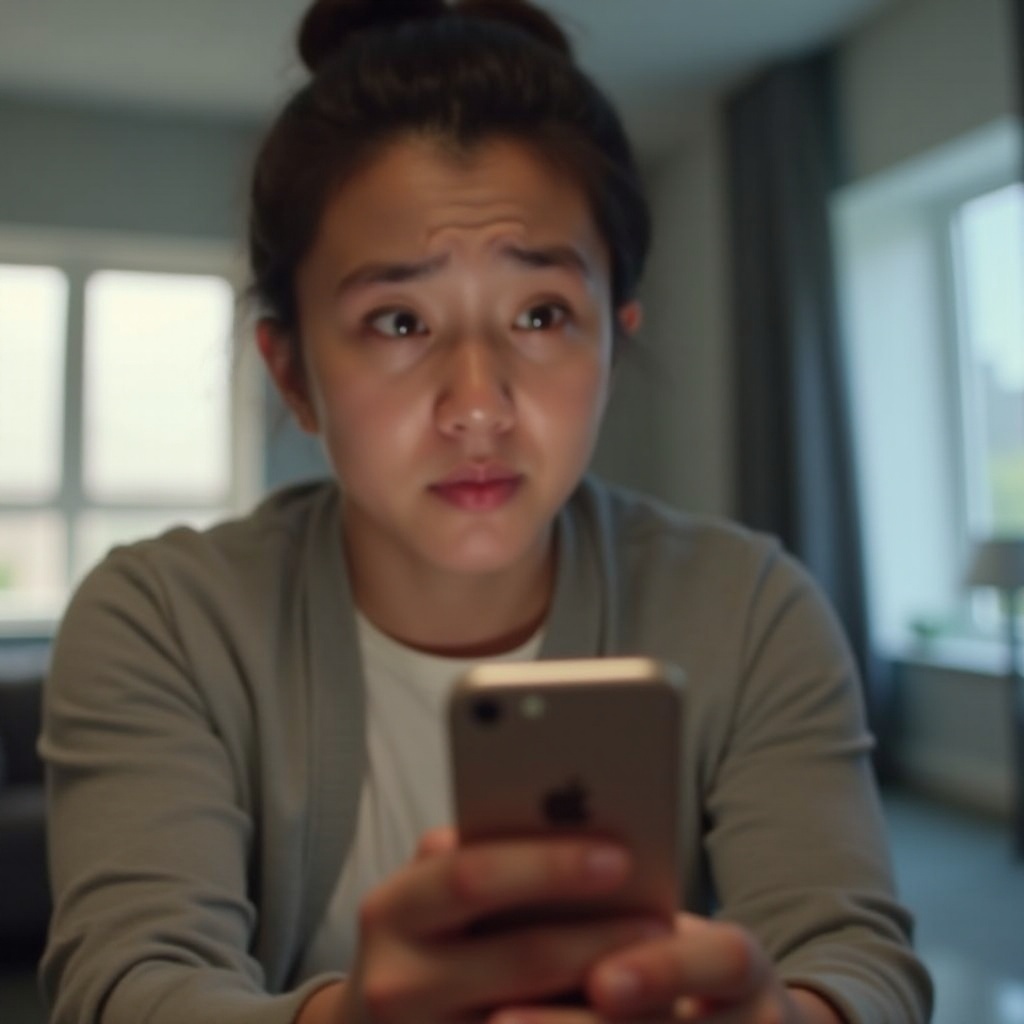
Nopeita tarkastuksia iPhone-tekstiviestiäänen korjaamiseksi, joka ei toimi
Aloitetaan perusasioista: seuraavat nopeat tarkastukset voivat usein ratkaista ongelman ilman suurta vaivannäköä:
Varmista, että äänenvoimakkuus on riittävän suuri
- Äänenvoimakkuuspainikkeiden tarkistus: Varmista, että äänenvoimakkuuspainikkeet eivät ole pienimmällä asetuksella.
- Säädä äänenvoimakkuutta Asetukset: Mene Asetukset > Äänet & Haptics. Vedä Soitto- ja Ilmoitusäänet -liukusäädintä korkeammalle.
Tarkista äänetön kytkin
Jokaisessa iPhonessa on äänetön kytkin puhelimen sivulla.
- Tarkista kytkin: Varmista, että äänetön kytkin ei ole käytössä. Jos se näyttää oranssia väriä, puhelin on äänettömässä tilassa. Käännä kytkintä saadaksesi äänen takaisin päälle.
Poista Älä häiritse -tila käytöstä
Älä häiritse -tila voi hiljentää kaikki ilmoitukset, mukaan lukien tekstiviestiäänet.
- Vaihda Ohjauskeskuksessa: Pyyhkäise alas oikeasta yläkulmasta (tai pyyhkäise ylös alhaalta vanhemmissa malleissa) päästäksesi Ohjauskeskukseen. Varmista, että ’Älä häiritse’ on pois päältä.
Jos nämä nopeat tarkastukset eivät ratkaise ongelmaa, voimme siirtyä tarkastelemaan iPhonesi ilmoitusasetuksia.
Ilmoitusasetusten tarkastaminen
Ilmoitusasetuksilla on keskeinen rooli uusien viestien ilmoittamisessa. Säädä nämä asetukset, jotta et koskaan jää tärkeistä viesteistä paitsi.
Varmista viesti-ilmoitusasetukset
- Navigoi Asetukset: Siirry Asetukset > Ilmoitukset > Viestit.
- Ota ilmoitukset käyttöön: Varmista, että Salli ilmoitukset on kytketty päälle. Varmista myös, että kaikki ilmoitustyypit (Lukitusnäyttö, Ilmoituskeskus ja Bannerit) ovat käytössä.
Tarkista mukautetut ilmoitusäänet
Joskus mukautetut ilmoitusäänet voivat olla asetettu ”ei mitään”, mikä johtaa viestiäänten missaamiseen.
- Tarkista ääniasetukset: Samassa Ilmoitukset-valikossa napauta Äänet valitaksesi haluamasi ilmoitusäänen. Varmista, että se ei ole asetettu ”Ei mitään”.
Tarkasta yksittäisten kontaktien asetukset
Tietyillä kontakteilla voi olla mukautetut ilmoitusasetukset.
- Avaa Viestit-sovellus: Mene Viestit-sovellukseen, valitse keskustelu, napauta kontaktin nimeä tai numeroa.
- Tarkista mukautetut hälytykset: Varmista, että ’Piilota hälytykset’ -vaihtoehto ei ole käytössä, mikä hiljentää ilmoitukset kyseisen kontaktin osalta.
Jos ilmoitusasetuksesi ovat oikein ja kohtaat edelleen ongelmia, ongelma saattaa johtua ohjelmistosta tai järjestelmästä.
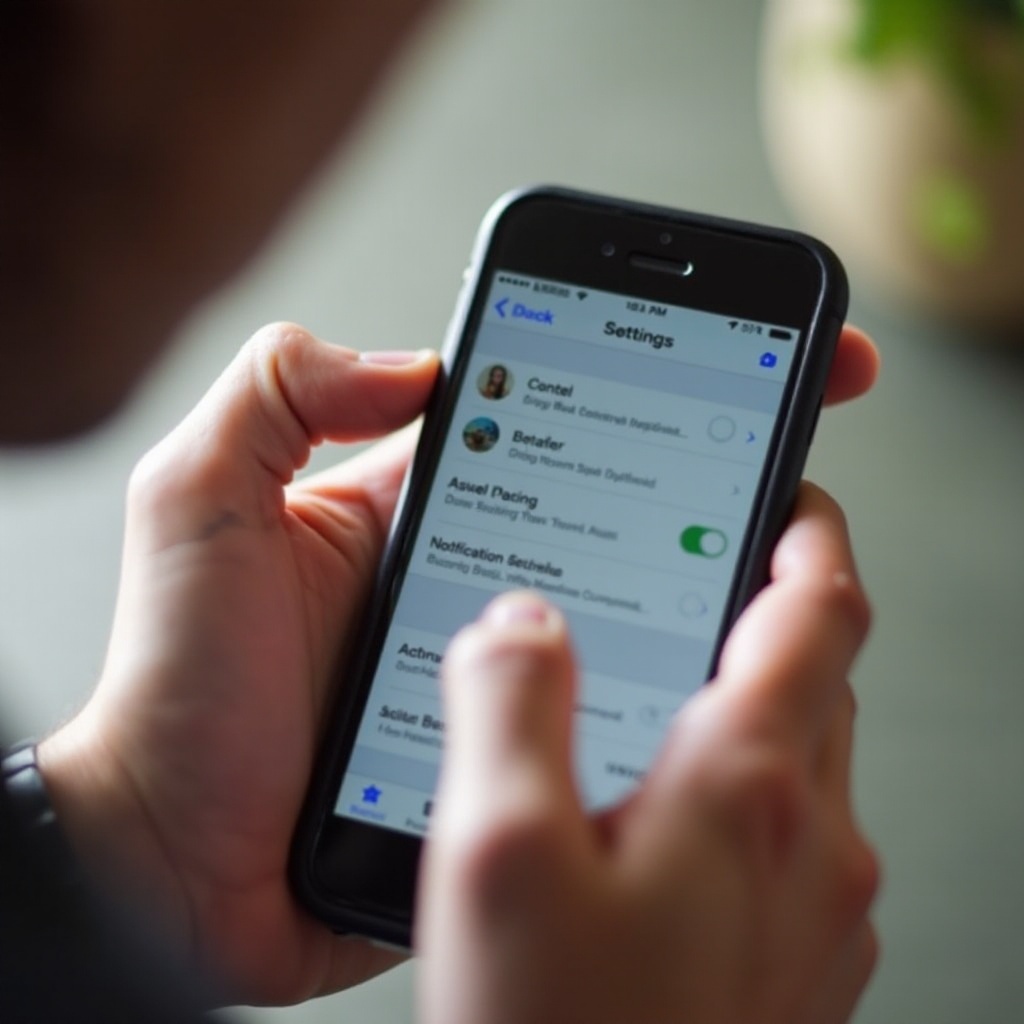
Ohjelmisto- ja järjestelmäratkaisut
Ohjelmistohäiriöt voivat usein olla syynä ilmoitusongelmiin. Näin voit käsitellä mahdollisia iOS-ongelmia:
Päivitä uusimpaan iOS-versioon
iPhonesi ajan tasalla pitäminen voi ratkaista monia odottamattomia ongelmia, mukaan lukien ääniin liittyvät ongelmat.
- Tarkista päivitykset: Siirry Asetukset > Yleiset > Ohjelmistopäivitys. Jos päivitys on saatavilla, noudata näytön ohjeita asentaaksesi sen.
Käynnistä uudelleen tai tee pakollinen uudelleenkäynnistys
Joskus yksinkertainen uudelleenkäynnistys voi ratkaista ääniin liittyvät ongelmat.
- Käynnistä iPhone uudelleen: Pidä virtapainiketta (ja äänenvoimakkuuspainiketta joissakin malleissa) painettuna, kunnes näet liukusäätimen. Liuta katkaistaksesi virran, sitten käynnistä uudelleen.
- Pakollinen uudelleenkäynnistys: Jos normaali uudelleenkäynnistys ei toimi, kokeile pakollista uudelleenkäynnistystä. iPhone 8:ssa ja uudemmissa paina ja vapauta nopeasti äänenvoimakkuuden lisäyspainike, sitten äänenvoimakkuuden vähennyspainike, ja pidä sivupainiketta painettuna, kunnes Apple-logo tulee näkyviin.
Palauta kaikki asetukset
- Palauta ilman tietojen menetystä: Siirry Asetukset > Yleiset > Nollaa > Nollaa kaikki asetukset. Tämä palauttaa oletusasetukset ilman tietojen poistamista, mutta saattaa ratkaista asetuksiin liittyvät virheet, jotka aiheuttavat ongelman.
Jos ohjelmisto- ja järjestelmäratkaisut eivät ratkaise ongelmaa, se saattaa olla laitteistovika.
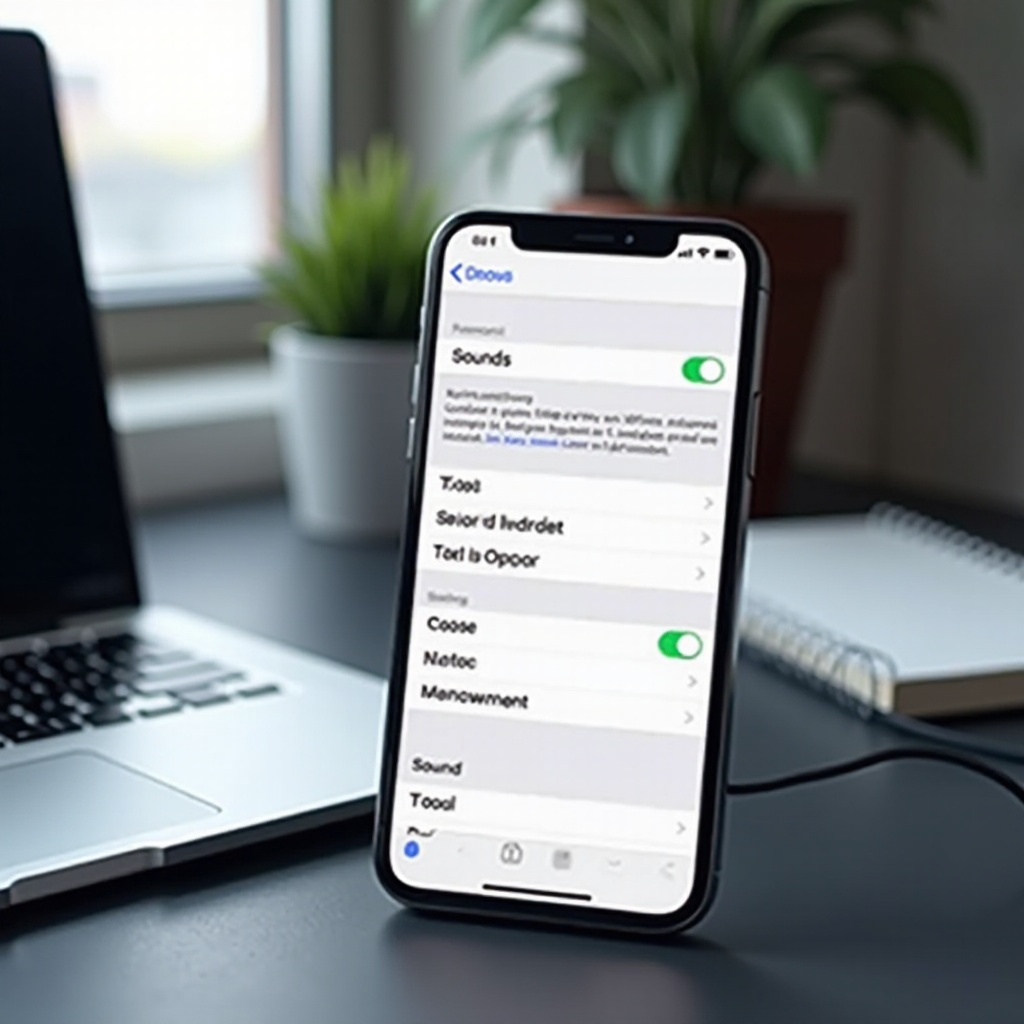
Laitteiston ongelmien käsitteleminen
Laitteisto-ongelmat voivat johtaa ääniin liittyviin ongelmiin. Käsittele mahdollisia laitteisto-ongelmia näiden vaiheiden avulla:
Tarkista ja puhdista kaiuttimen aukot
Ajan myötä lika ja roskat voivat tukkia kaiuttimen aukot.
- Käytä pehmeitä työkaluja: Käytä pientä harjaa tai kuivaa, puhdasta hammasharjaa puhdistaaksesi hellävaraisesti kaiuttimen aukot. Vältä esineiden työntämistä, jotka voivat vahingoittaa sisäosia.
Diagnosoi Apple Diagnostics -työkalulla
Hyödynnä Applen sisäänrakennettuja diagnostiikkatyökaluja.
- Suorita diagnostiikka: Voit ottaa yhteyttä Applen tukeen tai käydä Apple Storessa suorittamaan iPhonesi diagnostiikkatesti, joka voi tunnistaa laitteisto-ongelmat.
Hanki ammattilaiskorjaus tarvittaessa
Jos mikään muu ei auta:
- Käy Apple Storessa tai valtuutetussa huoltoliikkeessä: Jos iPhonesi on vielä takuun alainen, korjaukset voivat olla ilmaisia. Jos ei, ammattilainen voi diagnosoida ja korjata laitteisto-ongelmat.
Ennaltaehkäisevät toimet ja parhaat käytännöt
Säännöllinen ylläpito ja fiksut käytännöt voivat estää ääniin liittyvien ongelmien toistumisen:
Säännölliset ohjelmistopäivitykset
Pidä iPhonesi aina ajan tasalla uusimpaan ohjelmistoon mahdollisten bugien välttämiseksi.
Pidä laitteisto puhtaana
Puhdista iPhonesi säännöllisesti, erityisesti kaiuttimen aukot, varmistaaksesi selkeän äänen.
Käytä luotettavia sovelluksia
Käytä vain luotettavia sovelluksia luotettavista lähteistä välttääksesi ohjelmistoristiriidat, jotka voivat vaikuttaa ilmoituksiin.
Johtopäätös
Tekstiviestiäänten ei toimimisen ongelman ratkaiseminen iPhonessasi sisältää loogisen sarjan vaiheita nopeista tarkastuksista ja edistyneempään vianmääritykseen. Olipa kyse asetusten säätämisestä tai laitteisto-ongelmien käsittelemisestä, varmista, että laitteesi toimii sujuvasti. Säännöllinen ylläpito ja päivitykset voivat auttaa estämään näiden ongelmien toistumisen tulevaisuudessa.
Usein kysytyt kysymykset
Miksi iPhoneeni ei kuulu ääntä, kun saan tekstiviestin?
Tämä voi johtua monista syistä, kuten äänenvoimakkuuden asetuksista, Älä häiritse -tilasta tai ilmoitusasetuksista. Noudata tämän oppaan ohjeita tunnistaaksesi ja ratkaistaksesi ongelman.
Kuinka palautan iPhoneni ilmoitusasetukset?
Siirry kohtaan Asetukset > Yleiset > Nollaa > Nollaa kaikki asetukset. Tämä palauttaa kaikki asetukset, mukaan lukien ilmoitusasetukset, oletusarvoihin vaikuttamatta tietoihisi.
Voiko viallinen kaiutin aiheuttaa ilmoitusäänten ongelmia?
Kyllä, viallinen tai tukossa oleva kaiutin voi estää ilmoitusäänten kuulumisen. Tarkista ja puhdista kaiutin, ja tarvittaessa hanki ammattilaisen suorittama korjaus.